- FM Paradise
- 基本編
- 必要なレコードだけを表示する「検索」
必要なレコードだけを表示する「検索」
最も基本で、重要で、よく使う機能「検索」
検索は、表題になっている通り、基本で、重要で、本当によく使います。データベースはExcelなどの表計算ソフトと違い、日に日にレコード(行数)が増えていきます。一日数件程度のものもあるでしょうが、年間で百万件増えるようなものもざらにあります。
もし、あなたが、FileMakerで実現しようとしてるソリューションがあるとしましょう。そこで、一日にどのくらいのレコード数が増えていくかを考えてみてください。例えば、在庫管理であれば、1アイテム出庫されると1レコード、1アイテム入庫すると1レコード増えるでしょう。販売管理では、見積書が1枚増えると1レコード、その見積書に10アイテムの明細があれば、10レコード増えるでしょう。
こうして考えてみると、これから作ろうとするソリューションのデータ量の規模が分かります。年間10万レコードずつ増えていくものであれば、そこから、目的の1行を探し出すのは、人の手ではできません。「検索」を使用するわけです。
セキュリティ、権限管理にも検索
この検索機能を利用することで、権限によって、見せたいレコード、見せたくないレコードを制御することが可能です。また役職などによって、見られるレコードを制御することによって、セキュリティ対策にもなります。検索の活躍範囲は非常に広いわけです。
検索を使ってみよう!
検索を使うにはステータスツールバーにある「検索」ボタンをクリックします。
クリックすると、表示が変わります。これが検索モードというモードで、検索を条件を入力する専用のモードです(下図)。

上の図のように、検索をかけたいフィールドに文字などを入力します。図の例では、「都道府県」にフィールドが「千葉県」のレコードを探します。「検索実行」をクリックすると、検索が実行されて、レコードが絞られます。また、「検索キャンセル」をクリックすると、検索を実行せずに通常の画面(ブラウズモード)に戻ります。
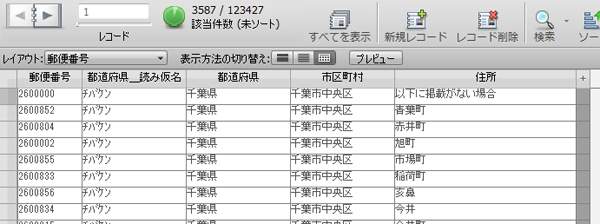
上記のように千葉県が検索され、表示されています。
あいまい検索
FileMakerの検索は「あいまい検索」です。あいまい検索ってなんでしょう。
先ほど、「千葉県」と入力しましたが、「千葉」と「県」を抜いても先ほどと同じように検索されます。例えば、「山」だけを入力して、検索実行すると都道府県名に「山」が含まれる「山梨県」「山形県」などが検索されます。
「あいまい」にしたくない
ちなみに、数字のフィールドはあいまいにはなりません。検索モードで入力したものと一致するものだけが検索されます。
あいまいにしたくない場合は「==」を使います。例えば「==浦和駅」と条件に入力して検索すると、「浦和駅」のみが検索されますが、「==」をつけないで実行すると、武蔵浦和駅、東浦和駅なども表示されます。